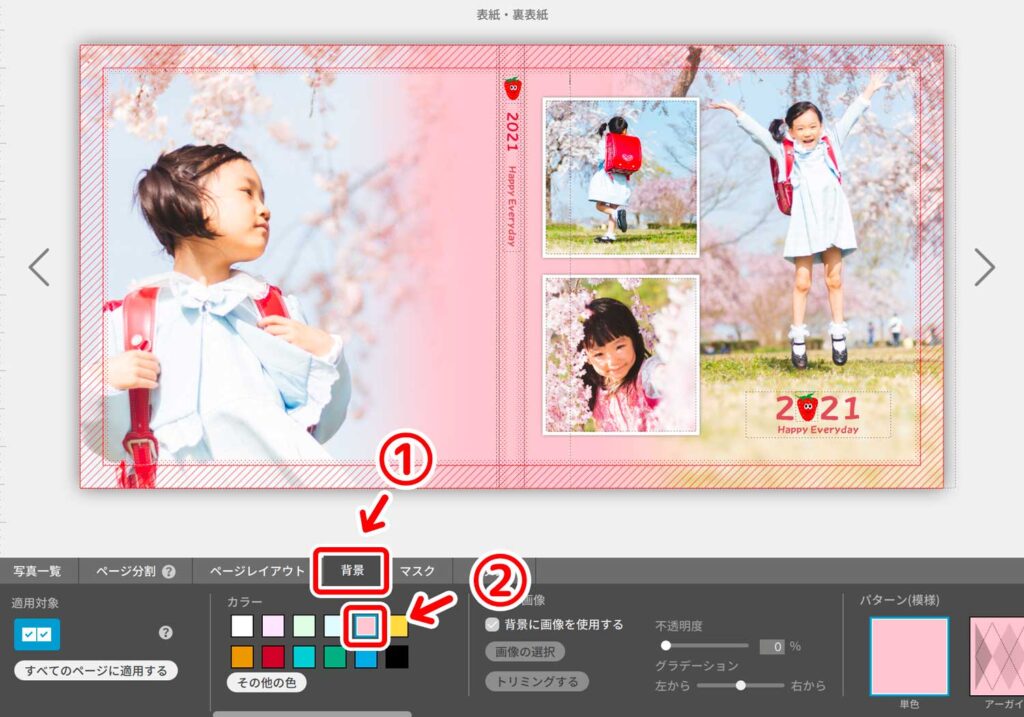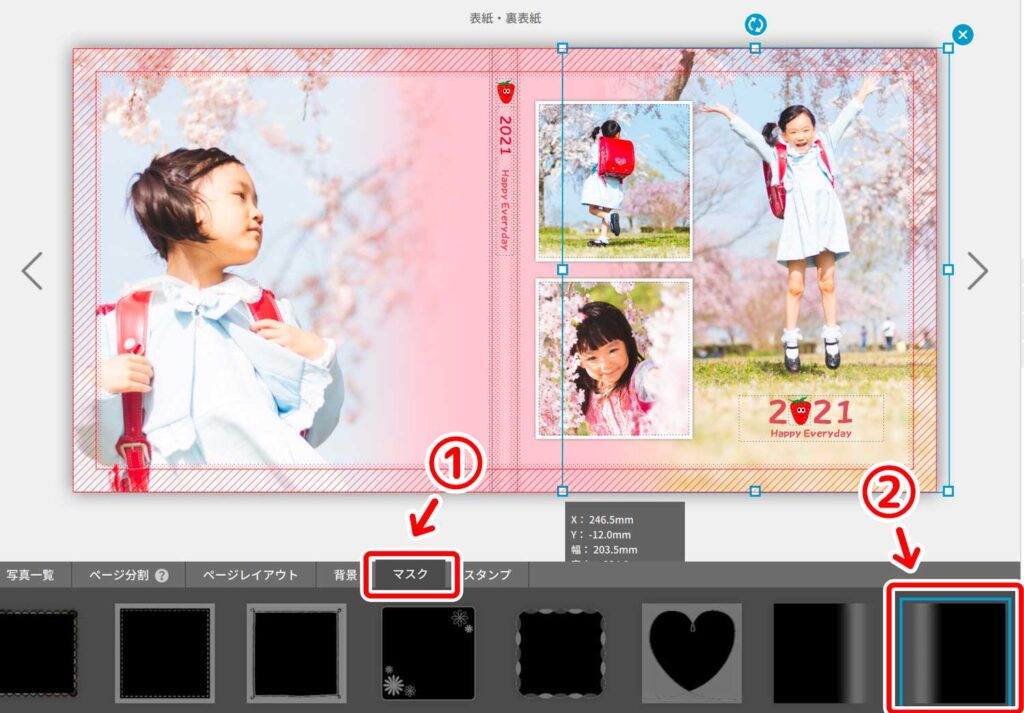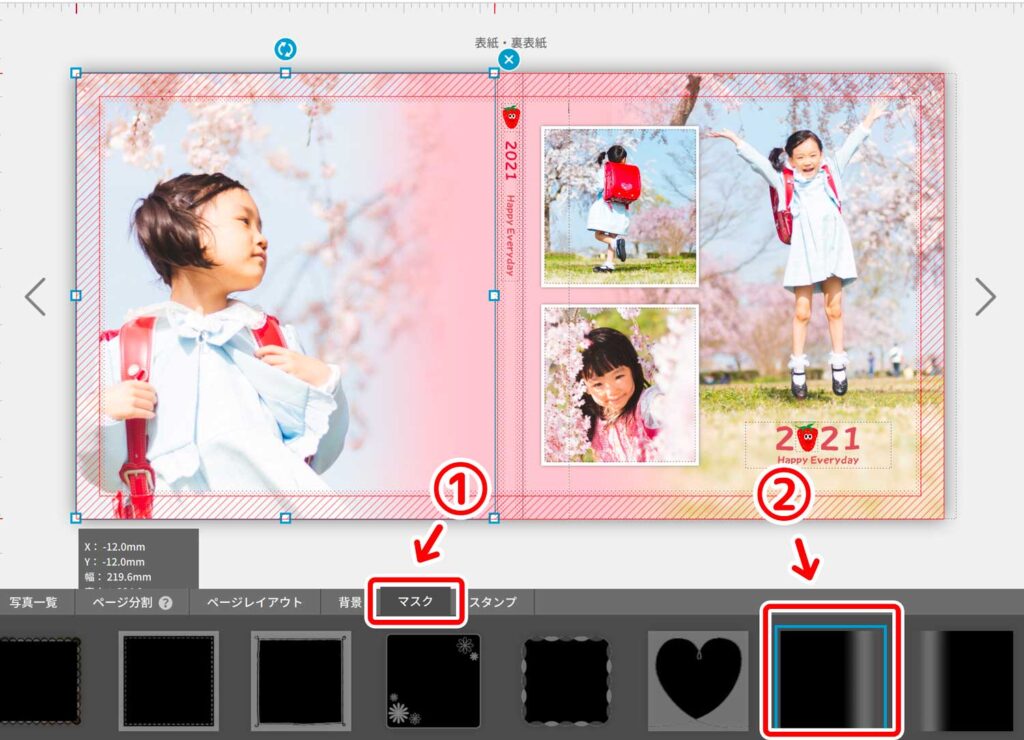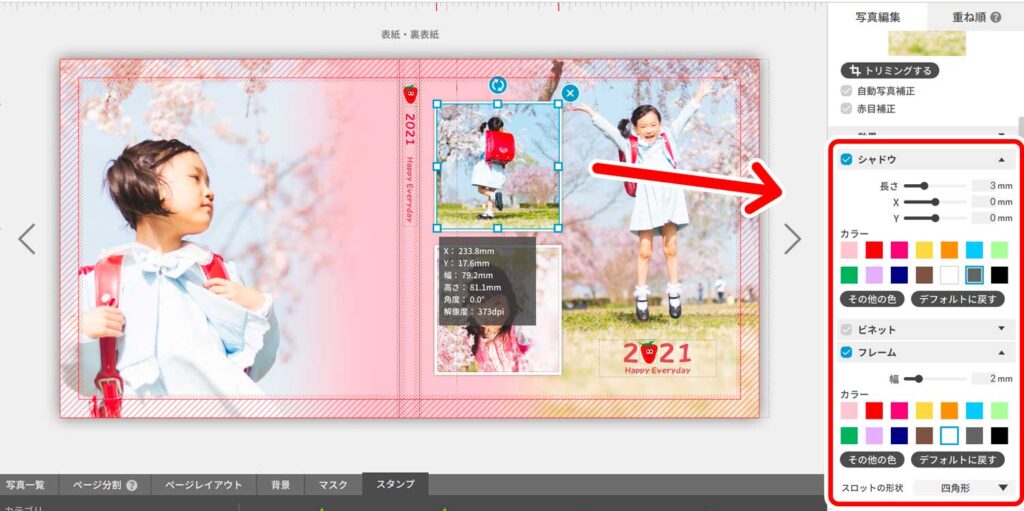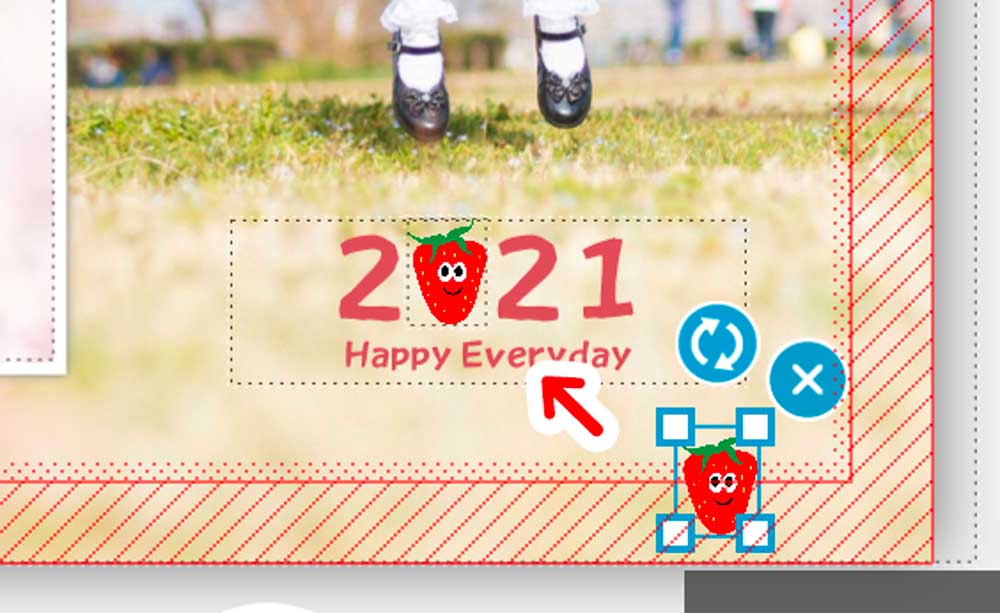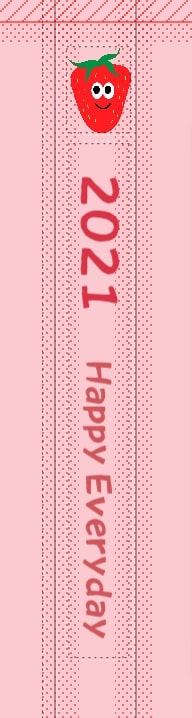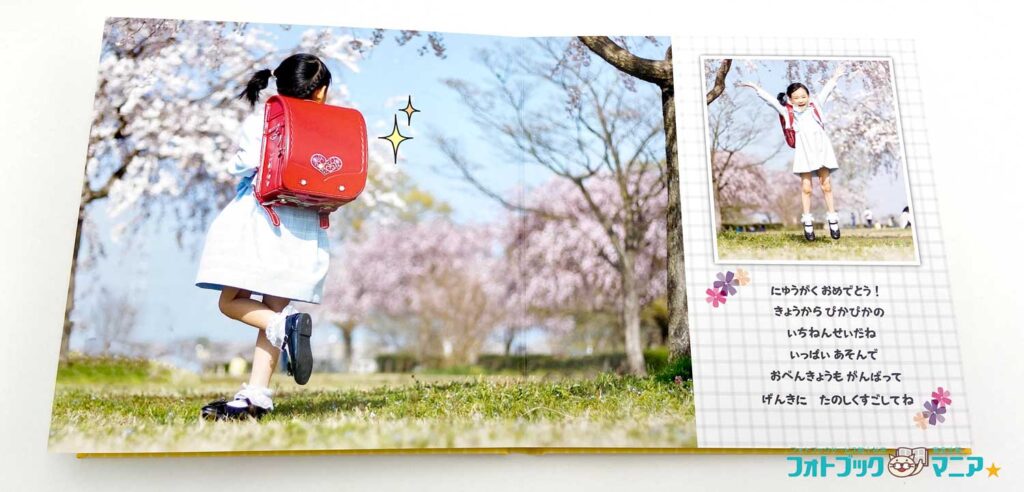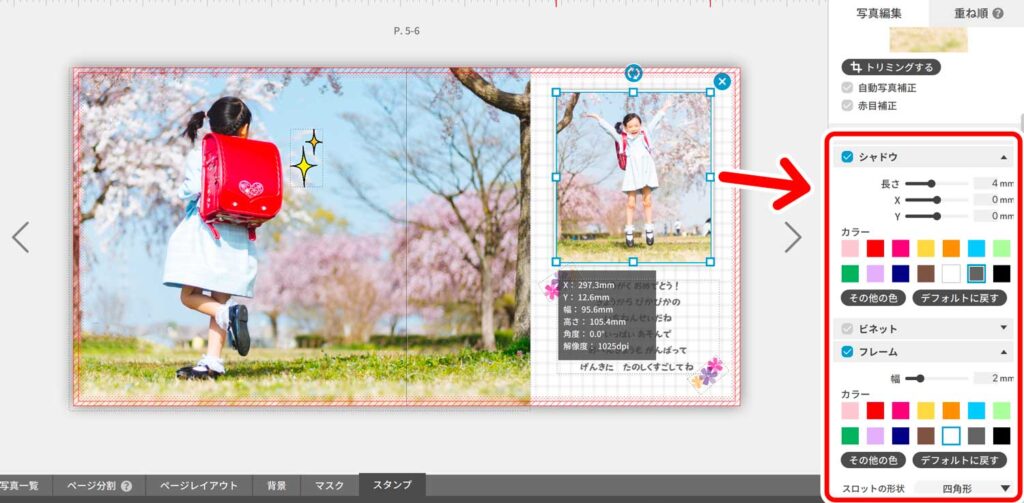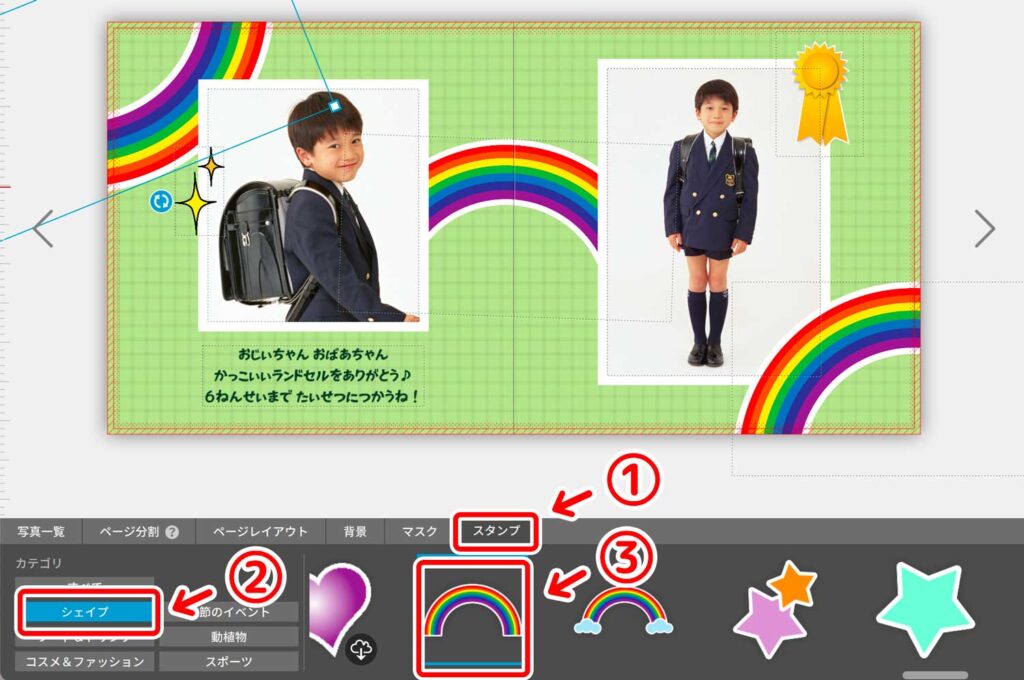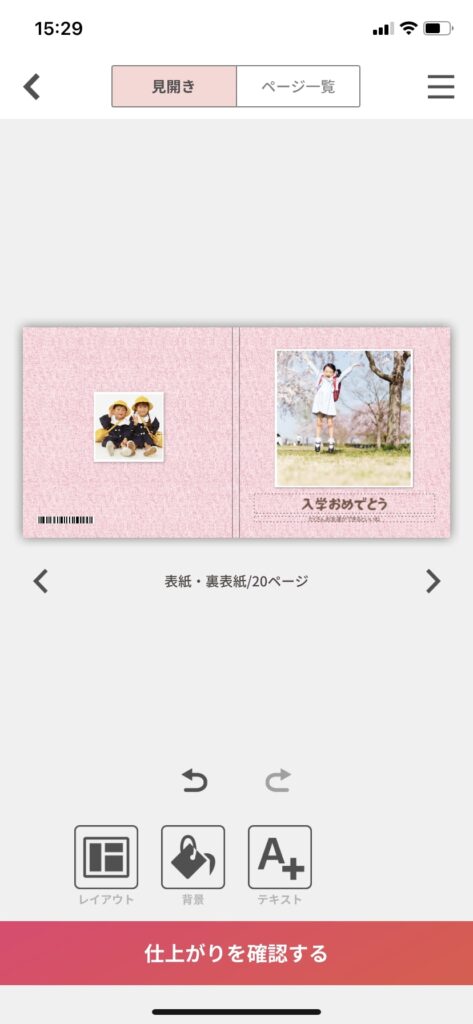今回は、超高画質の7色印刷(DreamLabo 5000)のフォトブックが作成できる「PhotoJewel S」のパソコン版編集ソフトを使い、「小学校入学記念・入学おめでとうのフォトブック」で使えるレイアウト・デザインを考えてみました。(スマホアプリでできる案もあわせて掲載しています)写真はすべて素材集からチョイスしています。
PhotoJewel Sのフォトブック編集ソフトはこちらから無料ダウンロードできます。
目次
パソコン版PhotoJewel S編集ソフトで作る
「入学記念・入学おめでとう」のフォトブックデザイン・レイアウト
デザイン・レイアウト例(1)表紙
桜の写真に合わせて、春らしい桜色の表紙デザインを作ってみました。
背表紙には年号とタイトル・スタンプ(イラスト)を入れています。
中央に向かってグラデーションになっている写真は、
PhotoJewel Sのパソコン版フォトブック編集ソフトに付属している「マスク」の素材を使用しています。
表表紙は左側に向かって透過されるグラデーションマスクを使い、
裏表紙は右側に向かって透過されるグラデーションマスクを使うことで
中央から外側に広がる桜色のグラデーション背景を作っています。
桜が入った写真は「入学」のイメージがあり、表紙がとても華やかになります。
今回の表紙の作成方法は以下の通りです。
まずは背景にカラーを設定します
- 「背景」タブをクリック
- 「カラー」を色を上列右から2番目のピンクに設定
PhotoJewel S の編集ソフトにあらかじめ入っているカラーです。
「その他の色」をクリックすると、カラーチャートで好きなカラーにすることもできます。
男の子なら、黒のグラデーションを使うと一気に重厚・高級な雰囲気になります。
表紙の写真には「マスク」タブで、左側に向かって透過されるマスクを使います
- 「マスク」タブをクリック
- 左側にスクロールし、左側に向かって透過されるマスク(2)を選択し、クリック&ドラッグで表紙の写真に重ねる
裏表紙は、「マスク」タブで、右側に向かって透過されるマスク(2)を、裏表紙の写真に重ねます。
表紙の左側2枚の写真には、「シャドウ」と「フレーム」を上掲の設定にして、「白フチ」を付けています。
表紙のタイトルには、PhotoJewel S の既存素材の「いちご」のスタンプを使っています。
「スタンプ」タブの「フード&ドリンク」に収録されています。
- 「スタンプ」タブをクリック
- カテゴリ「フード&ドリンク」をクリック
- いちごのスタンプをクリック&ドラッグで配置
年号(2021)の 「0」の部分にいちごのスタンプを入れました。
「2021」の「0」の部分が空白になるよう、スペースを入れています。
フォントはPhotoJewel S の編集ソフトのあらかじめインストールされている「ハンディック」を使っています。
スタンプには、子供の好きなイラストを読み込んでレイアウトするのもおすすめです。
PhotoJewel S の編集ソフトはJPEG、HEIF、PNG、TIFF形式の画像に対応していますので、PNGで背景が透過されたイラストも読み込んで配置することができます。
背表紙にも同じスタンプを入れています。
背表紙の場合は、見やすさを重視し、一番上にスタンプを入れ、年号は数字にしています。
デザイン・レイアウト例(2)本文・女の子
本文ページの見開きデザインです。
フォントは表紙と同じ「ハンディック」を使用しています。
表紙とあわせて背景カラーを「ピンク」にして、
「チェック(白線)」のパターンを使い、女の子らしい可愛い配色にしています。
左側は余白なしで、大胆に、裁ち落としのレイアウトにしています。
右側は、引きの全身写真に白フチをつけてレイアウトし、変化のあるデザインにしています。
ランドセルを「おじいちゃん・おばあちゃんにランドセルを買ってもらった」なら、
フォトブックに子供目線のメッセージを入れておくのも良い記念になります。
おじいちゃん・おばあちゃんと一緒にフォトブックを見た時、
喜んでもらえるでしょう。
プレゼント用にもおすすめです。
デザイン・レイアウト例(3)本文・女の子
背景カラーは白を使用しています。

背景パターンは「チェック(グレー線)」ですが、
背景カラーを白にすることで、学習ノートのような雰囲気になります。
左側は余白なしで、裁ち落としのレイアウトにしています。
レイフラット(合紙綴じ)の製本を生かして
右側にも写真レイアウトを伸ばし、見開き2ページがつながるレイアウトにしました。
前を向いた写真だけでなく、
あえて後ろ向きでランドセルを強調した写真を撮っておくと良い記念になると思います。
ランドセルにキラキラのスタンプをレイアウトしました。
右側の写真は「シャドウ」と「フレーム」を上掲の設定にして、「白フチ」を付けています。
- 花のスタンプは、「スタンプ」タブの「動植物」カテゴリに収録されています。
- キラキラのスタンプは、「スタンプ」タブの「コスメ&ファッション」カテゴリに収録されています。
デザイン・レイアウト例(4)本文・男の子
男の子ならグリーンやブルーの背景も良いです。
背景のアクセントで入れた虹のスタンプは、PhotoJewel S の編集ソフトにあらかじめインストールされているスタンプを使用しています。
- 「スタンプ」タブをクリック
- カテゴリの「シェイプ」をクリック
- 虹のスタンプ(2)をクリック&ドラッグで配置
- 配置したスタンプをクリックし、「重ね順」で写真より下に重ねる
- キラキラのスタンプは、「スタンプ」タブの「コスメ&ファッション」カテゴリに収録されています。
- 右上の黄色いリボンスタンプも、「スタンプ」タブの「コスメ&ファッション」カテゴリに収録されています。
デザイン・レイアウト例(5)シンプル
PhotoJewel S の自動レイアウト機能でレイアウトしました。
装飾を入れないシンプルなレイアウトです。写真のシャドウは自動で適応されます。
大量の写真をレイアウトするときにとても便利な機能です。
スマホ版PhotoJewel S編集アプリで作る
「入園記念・入園おめでとう」フォトブックのデザイン・レイアウト
デザイン・レイアウト例
「リネン」の背景パターンで布風の表紙デザインにしてみました。
「マスク」ツールや、「チェック」の背景パターンは、スマホアプリからは使えません。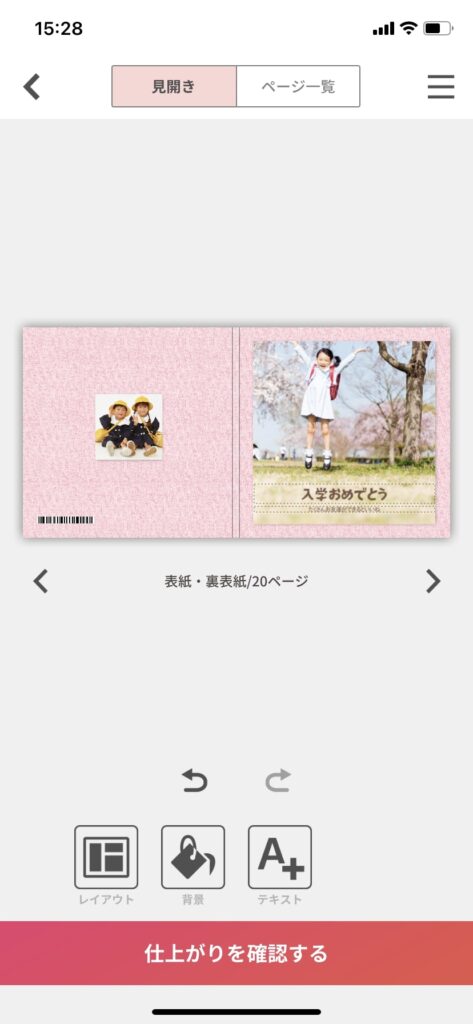
パソコン版編集ソフトのように自由な配置はできませんが、文字(テキスト)は好きな場所にフリーレイアウトすることができます。(縦書きはできません)
上掲のように、写真の上に重ねることも可能です。
使えるフォントはパソコン版編集ソフトと同じで、「ハンディック」のフォントも使えます。
写真のレイアウトは、いくつかのテンプレートパターンに基づく配置になります。
選択した写真は自動配置されますが、自動配置された写真のレイアウト変更は「レイアウト」ボタンのタップで簡単に切り替えができます。
見開き2ページをまたいだレイアウトもあるものの、現在のところスマホアプリから「レイフラット 」や「フルフラット」タイプの製本方法が注文できませんので、見開きの中央に写真の大切な部分が来ないようにトリミングを調整しましょう。
※ビックリマーク「!」は、解像度が足りない場合に表示されます。ビックリマークが表示されたら、より大きいサイズの写真に差し替えるのが理想です。
おじいちゃん・おばあちゃんのプレゼントにもおすすめ
フォトジュエルS レイフラットには、紺色の布製保管袋(不繊布袋)が同封されています。
 市販のシールを貼れば、プレゼント用の簡易ラッピングにもなります。
市販のシールを貼れば、プレゼント用の簡易ラッピングにもなります。
※シールは付属していません
まだ見てなかったらみてね!
フォトブックを15年以上作り続けているフォトブックマニアが、
実際の仕上がりを徹底比較した結果はこちら↓
\ 当サイト限定 割引クーポン配布中! /
PhotoJewel Sで作れる入学記念のフォトブックデザインまとめ
- デザインには子供の好きなイラストを使ってみる
- 桜満開のときにランドセルを背負って前撮りしておくと良い
- ランドセル写真はバック(後ろ姿)も撮影しておくと良い
- パソコン版編集ソフトは自由配置・自由編集可能、スマホアプリはテキストのみ自由配置可能
- デザインにこだわりたいときはパソコン版編集ソフトで編集する
- レイフラットに付属の紺色の布製保管袋(不繊布袋)は簡易ラッピングにも使える!
※PhotoJewelSはサービス終了しました